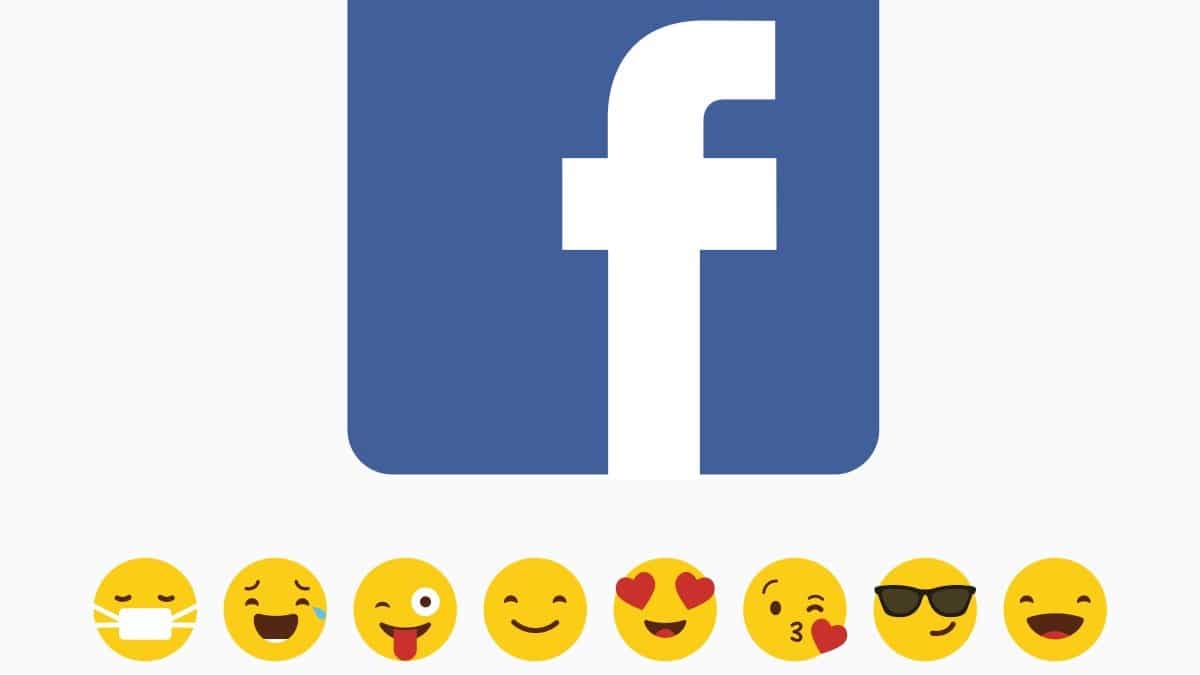Dans un monde où notre vie numérique est aussi importante que notre vie réelle, savoir gérer ses interactions sur les réseaux sociaux est essentiel.
Cet article offre un guide détaillé sur comment bloquer ou débloquer quelqu’un sur Facebook, à la fois depuis un ordinateur et via l’application mobile, en plus d’explorer les implications de ces actions. Apprenez à contrôler votre expérience sur Facebook avec facilité et confiance, en protégeant votre vie privée et en gérant vos connexions sociales selon vos termes.
Dans l’ère numérique actuelle, les réseaux sociaux comme Facebook sont devenus des espaces essentiels pour partager des moments de vie, échanger des idées et rester en contact avec des amis et de la famille. Cependant, la facilité de connexion avec des personnes du monde entier peut parfois conduire à des interactions indésirables ou inconfortables. Heureusement, Facebook offre des outils de gestion de la confidentialité, tels que la possibilité de bloquer ou de débloquer des utilisateurs, pour vous aider à contrôler votre expérience en ligne.
Cet article vous fournira un guide détaillé sur comment bloquer ou débloquer quelqu’un sur Facebook, en explorant les étapes à suivre sur un ordinateur et via l’application mobile, ainsi que les effets de ces actions.
Comment bloquer quelqu’un sur Facebook
Depuis un ordinateur
Selon les experts en technologie, bloquer quelqu’un sur Facebook depuis un ordinateur est un processus simple et direct. Voici les étapes à suivre :
- Rendez-vous sur le profil de la personne que vous souhaitez bloquer.
- Cliquez sur la flèche en haut à droite de la page de profil.
- Sélectionnez « Bloquer ».
- Confirmez votre choix en cliquant sur « Bloquer ».
Depuis l’application mobile
L’application mobile Facebook offre également une option pour bloquer un utilisateur en quelques étapes :
- Ouvrez l’application Facebook.
- Appuyez sur les trois lignes horizontales en haut à droite de l’écran.
- Sélectionnez « Paramètres et confidentialité ».
- Appuyez sur « Paramètres ».
- Descendez et sélectionnez « Confidentialité ».
- Appuyez sur « Blocage ».
- Appuyez sur « Ajouter à la liste de blocage ».
- Recherchez la personne que vous souhaitez bloquer et sélectionnez son nom.
- Appuyez sur « Bloquer ».
Effets du blocage
Bloquer quelqu’un sur Facebook a des conséquences immédiates et significatives :
- La personne bloquée ne pourra plus voir vos publications, commentaires, photos ou vidéos.
- Elle ne pourra plus vous envoyer de messages ou de demandes d’ami.
- Elle ne pourra plus vous trouver en effectuant une recherche sur Facebook.
Comment débloquer quelqu’un sur Facebook
Depuis un ordinateur
Si vous décidez de débloquer quelqu’un sur Facebook, voici les étapes à suivre depuis un ordinateur :
- Cliquez sur la flèche en haut à droite de Facebook.
- Sélectionnez « Paramètres et confidentialité ».
- Cliquez sur « Paramètres ».
- Dans la colonne de gauche, sélectionnez « Confidentialité ».
- Cliquez sur « Blocage ».
- Cliquez sur « Modifier la liste de blocage ».
- Recherchez la personne que vous souhaitez débloquer et cliquez sur « Débloquer » à côté de son nom.
- Confirmez votre choix en cliquant sur « Débloquer ».

Depuis l’application mobile
Pour débloquer quelqu’un via l’application mobile, suivez ces instructions :
- Ouvrez l’application Facebook.
- Appuyez sur les trois lignes horizontales en haut à droite de l’écran.
- Sélectionnez « Paramètres et confidentialité ».
- Appuyez sur « Paramètres ».
- Descendez et sélectionnez « Confidentialité ».
- Appuyez sur « Blocage ».
- Recherchez la personne que vous souhaitez débloquer et faites glisser son nom vers la gauche.
- Appuyez sur « Débloquer ».
Remarque importante
Il est essentiel de noter que vous pouvez bloquer ou débloquer autant de personnes que vous le souhaitez. Cependant, si vous bloquez quelqu’un puis décidez de le débloquer, cette personne pourra de nouveau voir vos publications et vous envoyer des messages.
Informations complémentaires
Facebook offre la possibilité de bloquer non seulement les utilisateurs mais aussi les messages et les invitations d’amis de personnes que vous n’avez pas ajoutées en tant qu’amis. Pour ceux cherchant à approfondir leur compréhension du blocage sur Facebook, la page d’aide officielle offre des ressources précieuses.
Témoignage
Julie, une utilisatrice régulière de Facebook, partage son expérience :
« Après avoir bloqué une personne qui m’envoyait constamment des messages indésirables, j’ai immédiatement ressenti un sentiment de soulagement et de contrôle sur mon expérience en ligne. Cet outil est indispensable pour maintenir sa tranquillité d’esprit sur les réseaux sociaux. »
FAQ : Gérer le blocage sur Facebook
Comment savoir si quelqu’un m’a bloqué sur Facebook ?
Il n’existe pas de notification directe indiquant qu’un utilisateur vous a bloqué. Cependant, si vous ne pouvez plus voir le profil d’une personne, lui envoyer des messages ou la trouver via la recherche, il est probable qu’elle vous ait bloqué.
Puis-je bloquer quelqu’un sans qu’il le sache ?
Oui, Facebook ne notifie pas les utilisateurs lorsqu’ils sont bloqués. La personne bloquée ne sera pas informée de votre action.
Que se passe-t-il si je bloque quelqu’un par erreur ?
Si vous bloquez quelqu’un par erreur, vous pouvez simplement suivre les étapes mentionnées précédemment pour le débloquer. N’oubliez pas que la personne débloquée pourra de nouveau voir vos publications et vous envoyer des messages.
A retenir
En conclusion, comprendre comment bloquer ou débloquer quelqu’un sur Facebook vous permet de naviguer sur la plateforme avec plus de confiance et de sécurité. Que vous cherchiez à protéger votre vie privée ou à gérer vos interactions en ligne, ces outils sont essentiels pour créer une expérience Facebook positive et contrôlée.
N’hésitez pas à partager vos expériences ou vos questions sur la gestion de la confidentialité et des interactions sur Facebook. Votre avis est précieux pour continuer à explorer et à améliorer notre utilisation des réseaux sociaux.